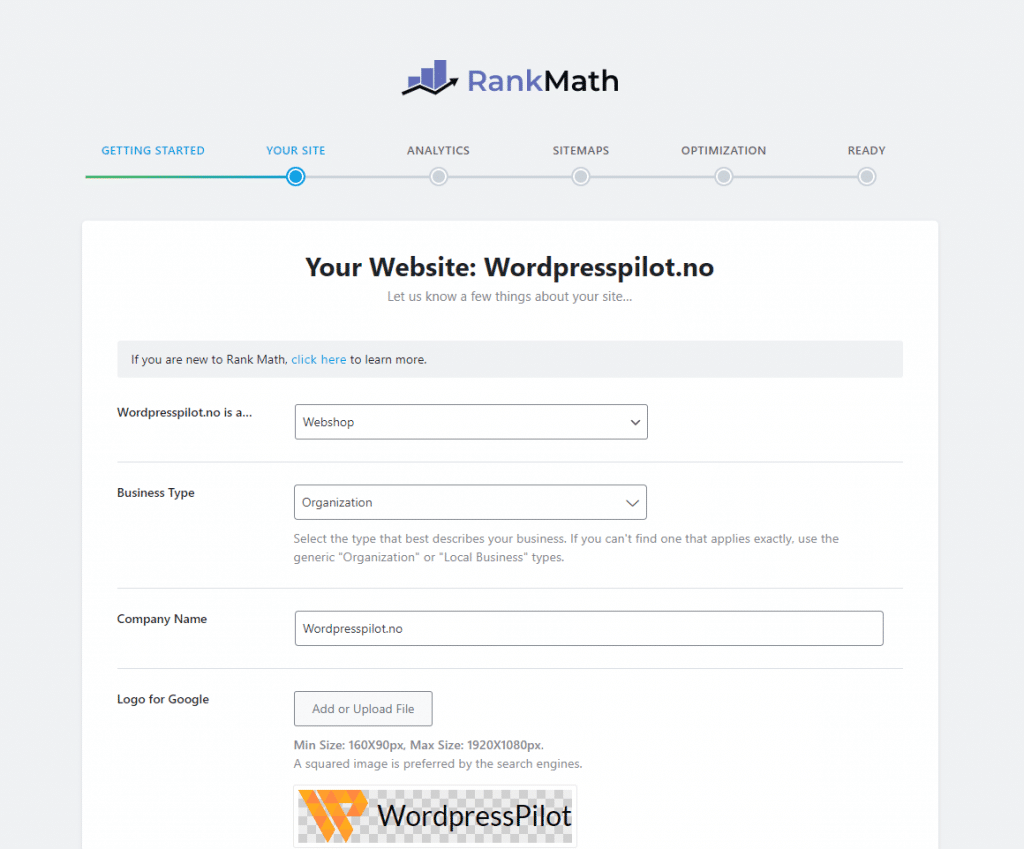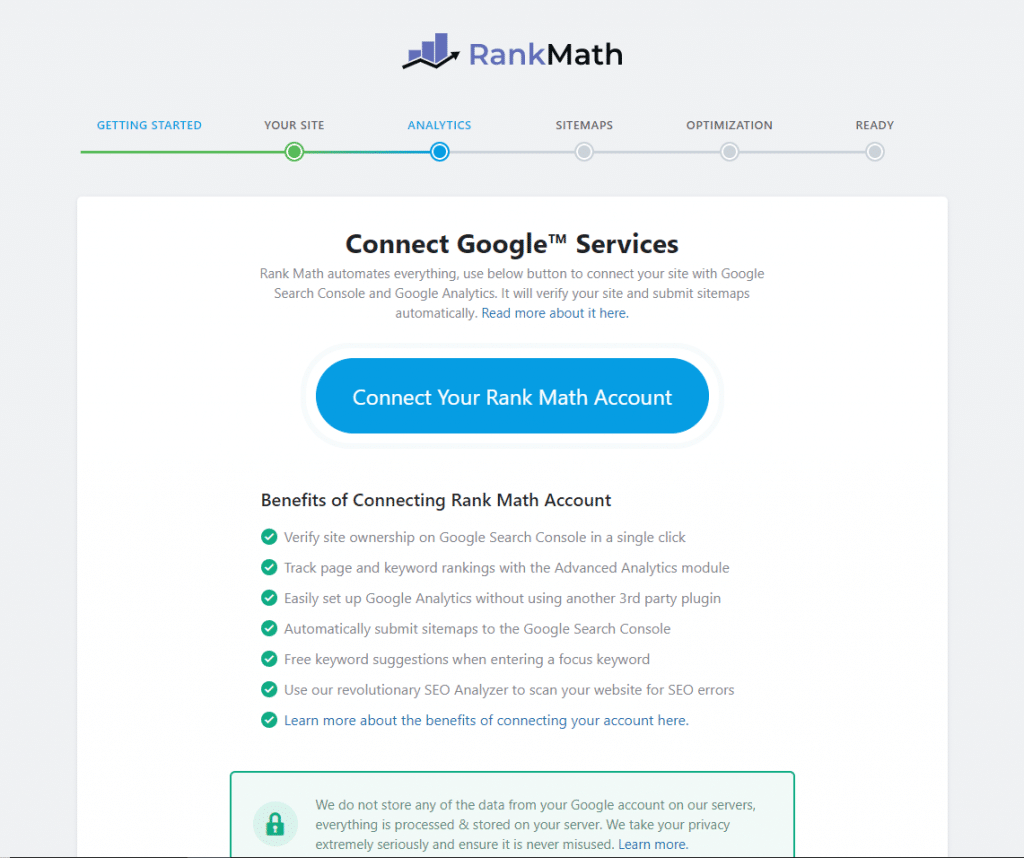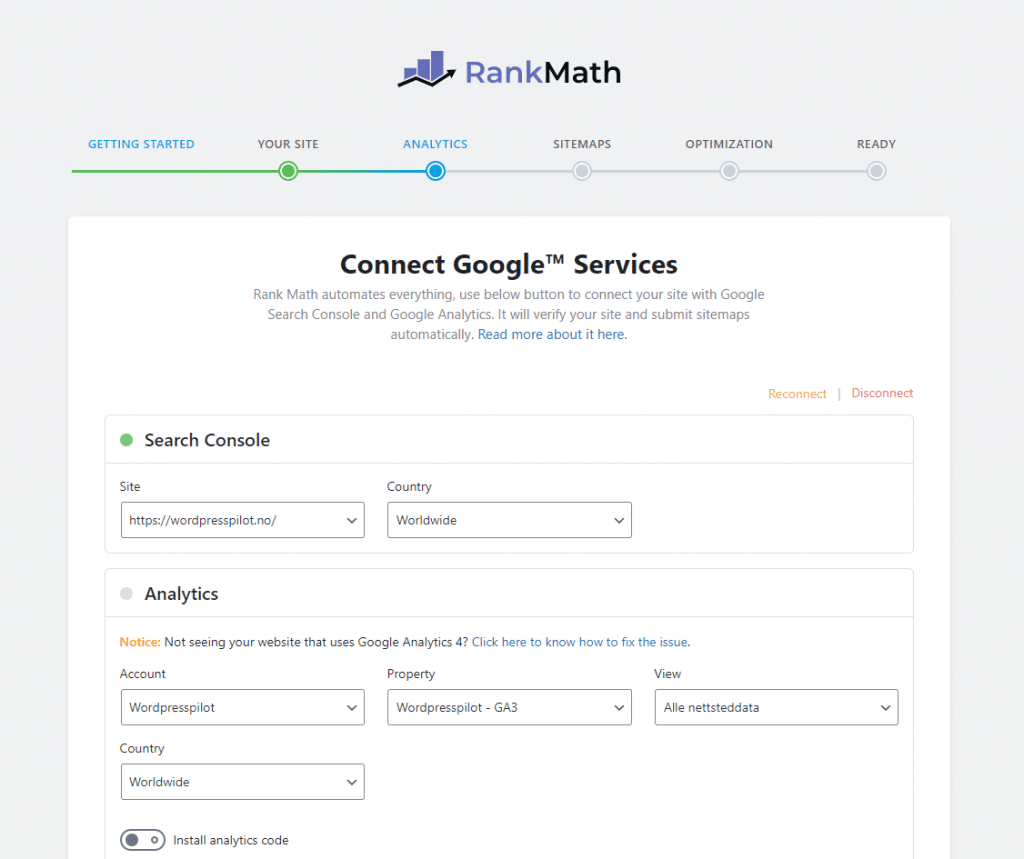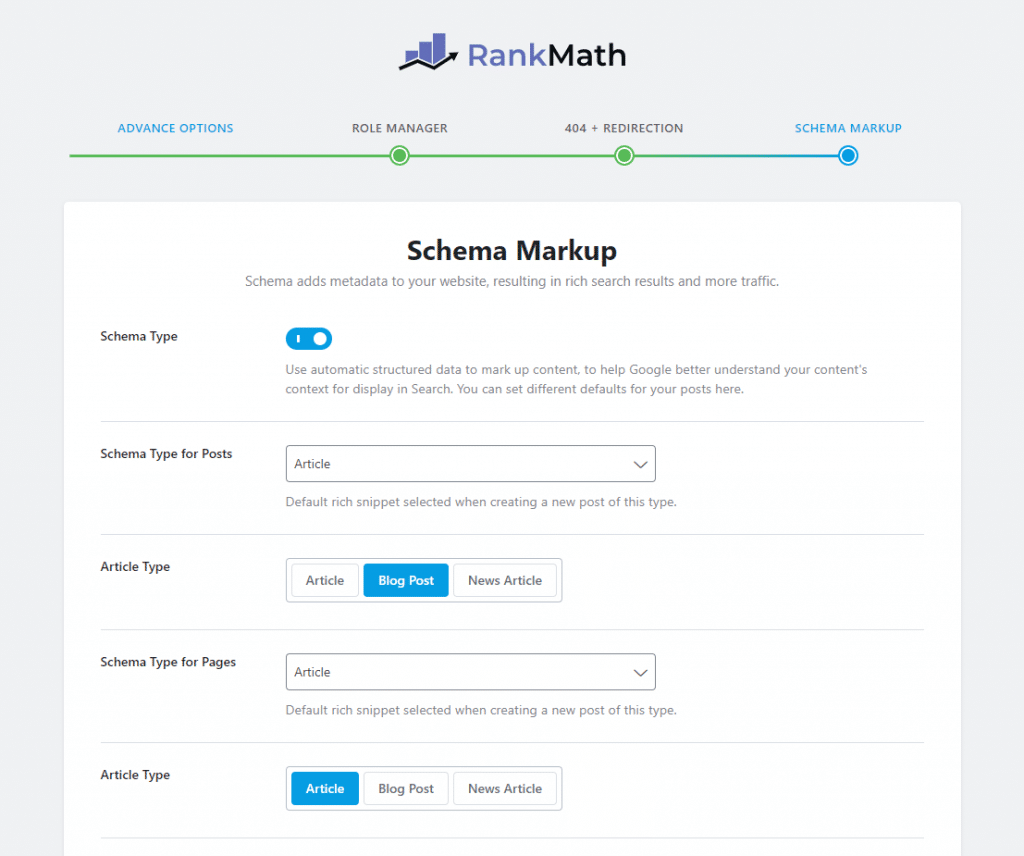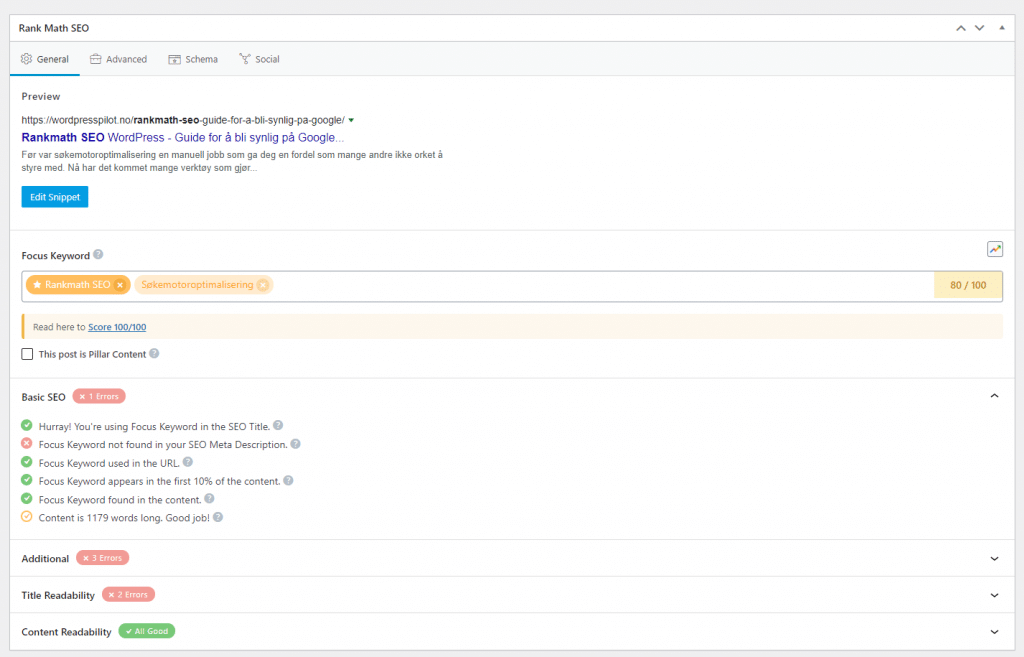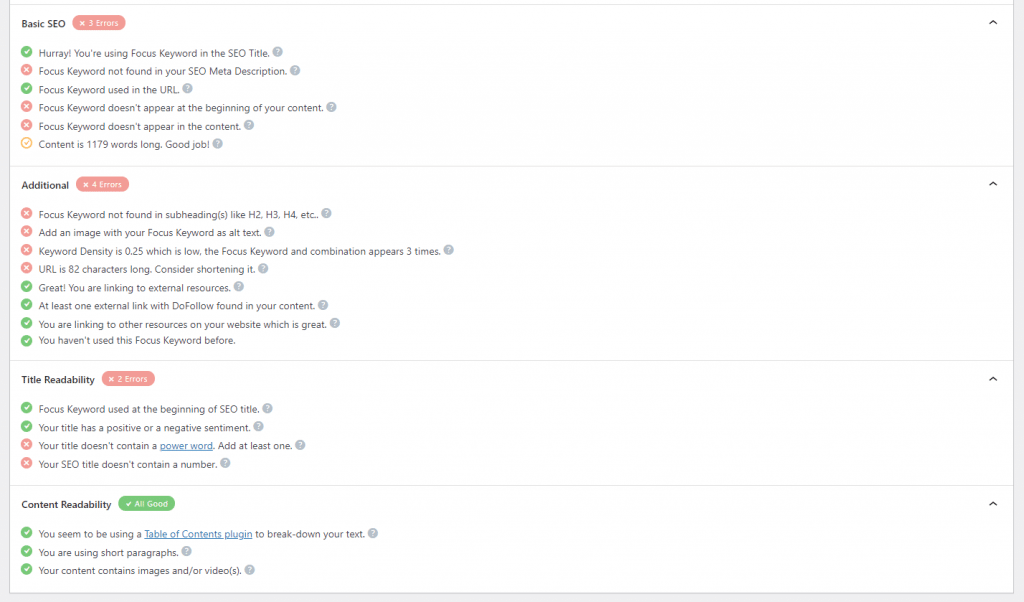Du må ha følgende satt opp for denne guiden:
- Google Analytics koblet med nettsiden din
- Google Search Console konfigurert med nettsiden din
- Rankmath SEO plugin for WordPress (gratis eller pro)
1. Installere og sette opp RankMath
Første steg for å installere RankMath er å logge inn i administratorpanelet ditt og gå til utvidelser.
Søk så etter “RankMath” og aktiver utvidelsen.
Koble til og konfigurere RankMath
Etter du har aktivert utvidelsen, så vil du bli tatt til en konfigurator hvor du starter opp en tilkobling opp mot RankMath. Det er ikke et krav å koble seg opp mot RankMath, men dette er noe vi anbefaler for å få fullt utbytte av utvidelsen.
Det første du vil få et valg om er hva slags type konfigurasjon du ønsker å sette opp. Vi anbefaler at du velger “Advanced“.
Velger du Advanced, så kan du endre tilbake til Easy senere om det er ønskelig.
Grunnen til at vi velger Advanced er fordi vi ønsker å konfigurere litt mer spesifikke områder.
Fyll inn din nettside informasjon
I dette steget skal du fylle inn informasjon om din bedrift eller hva siden representerer/selger. Det er lurt å fylle inn dette, så RankMath kan representere nettsiden på best mulig måte på Google og andre søkemotorer.
Du skal fylle inn følgende:
- Velg hva slags type side du har
- Hva slags type bedrift du er
- Navn på bedriften
- Logo for nettsiden
- Logo for sosiale medier
Koble RankMath til Google Search Console og Google Analytics
(1) For at RankMath skal kunne analysere og evaluere data, så må de ha tilgang til din Google Search Console og Google Analytics. Ved å gi tilgang så vil du få oversikt over dine søkeord, forslag til søkeord, SEO analyse og mye mer.
For å gi tilgang, så trykker du på “Connect Your Rank Math Account“.
Du vil da få beskjed om å logge inn med din RankMath bruker eller opprette en.
(2) Etter du har koblet siden din opp mot RankMath, så vil du få beskjed om å koble RankMath til Google Analytics. Det vil se liggende ut som bilde under. Viktigste er at RankMath får tilgang til å lese av dataen du samler inn på Google Analytics.
(3) Når du har fått koblet deg til Google Services, så må du sette opp følgende:
- Hvilken konto som skal brukes på Search Console
- Hvilken Analytics som skal brukes for å lagre dataen
- Eventuelt hvilken Adwords konto du vil koble til. (ikke et must)
Hvis du ikke bruker en annen metode for å implementere analytics scriptet på siden, så anbefaler vi at du huker av på “Install analytics code”. Dette er scriptet som gjør at man kan spore hva som skjer på siden. Du kan lese mer om hvordan du implementerer Google Analytics her.
PS! For at RankMath skal kunne hente ut data, så må din analytics konto være versjon 3 av analytics. Du kan lese mer om hvordan du gjør dette her.
Oppsett for nettstedskart (sitemap)
Her vil RankMath hente ut alle innleggstypene dine som for eksempel nyheter, bilder, kategorier, video osv. Det du kan gjøre her er å avgjøre hva Google botene skal presentere i søkemotoren. Vi anbefaler minimum at du har med innlegg, bilder og kategorier. Resten blir opp til deg.
Søkemotoroptimalsering (SEO finjustering)
Her kan du automatisere oppsettet for lenker, videreføring og kategorier. Anbefaler at du bruker samme oppsett som på bilde nedenfor.
Avansert oppsett
Nå er du nesten klar for å begynne å jobbe med SEO på innholdet ditt.
Du må bare trykke på “setup advanced options” og starte på den siste konfigurasjonen.
(1) Første steg på avansert er rollefordeling. Hvem ønsker du at skal kunne styre med søkemotoroptimalisering for din nettside? Holder du den av, så er det kun administratorer som kan styre med dette.
(2) For å kunne evaluere og gjøre nettsiden bedre, så kan det være lurt å skru på observasjon av sider som for eksempel gir error eller feiler. Ønsker du å videreføre lenker på nettsiden din fra noe som ikke eksisterer lenger for eksempel, så kan det være fint å ha muligheten til å legge til en videreføring. Vi har skrudd på begge mulighetene nedenfor på bilde.
(3) Google har noe som heter “Schema Markup”. Dette er en måte Google bruker for å vise rikt innhold på. Det forenkler hvordan søkemotorene leser sider på og kan gjengi det beste innholdet i søk. Vi anbefaler på det sterkeste å ha dette på. Vet du ikke hva konfigurasjonen gjør her, så lar du det stå sånn som det her. Du kan lese mer om schema markup her.
2. Nå er du klar for å bruke RankMath
Den enkleste delen er overstått og nå må du begynne å praktisere verktøyet til RankMath. Dette vil være primært å legge til søkeord, optimalisere innhold og finjustere sjekklisten for SEO per side. Det er dette vi kaller praktisk SEO. Man har også teknisk SEO som du kan lese mer om her.
SEO analyse
Det første vi anbefaler at du gjør er å gjøre en SEO analyse av nettsiden. Dette vil gi fort et innblikk i hva som må gjøres for å heve nivået på søkemotoroptimaliseringen. RankMath har sitt eget analyse verktøy som kan kjøre en test for deg. Du finner den under “SEO Analysis”.
Testen vil gi tilbakemelding med en score fra 0 til 100. Man kan ha som mål å få 100, men dette er ikke det mest avgjørende. Vi anbefaler at man prøver så godt man kan få dette opp på “grønt nivå” som er rundt 80-100.
Legge til søkeord
Som beste praksis så er det lurt å legge til søkeord på alle sider, innlegg, artikler, historier og ting som har innhold med nytteverdi for leserne. Du legger enkelt til søkeord rett under selve innlegget. Vi anbefaler at du velget et primærord og 4 sekundærord. Du kan legge til flere, men litt av problemet er at man helst ikke skal bruke ord om igjen på flere sider. Derfor kan det være lurt å bruke færre og legge mer fokus på disse ordene på den siden du vil skal komme høyere opp på søk.
Hver side har en SEO score fra 0 til 100 basert på de søkordene du har valgt. Kriteriene for på denne scoren baserer seg på sjekklisten som ligger under søkeordene. Treffer man kriteriene på de søkeordene man har valgt, så vil man få en bedre score.
Sjekkliste for søkeord
Som vi nevnte ovenfor, så er det en del kriterier som ligger til grunn for å få en bra score. En del av disse punktene er om du gjengir søkeordet i tittel, url, metadata, alt data osv. Alle disse kriteriene har en forklaring siden av, så du kan få full pot. Følger du kriteriene, så vil du ofte ende opp mellom 80 til 90 i score. Dette er veldig bra fordi en 100 score vil ofte gå utover kvaliteten på innholdet. Heller skriv godt innhold og ha litt søkemotoroptimalisering i bakhodet. Dette vil du komme langt med.
Vil du lære mer om søkemotoroptimalisering?
SEO er et område som er relativt komplekst og vil aldri stoppe å utvikle seg. Derfor kan det være lurt å lese seg litt mer opp. Vi har skrevet en annen artikkel om hvordan du anvender teknisk SEO og praktisk SEO. Dette er mer en teknisk artikkel, men det er minst like viktig som RankMath.
Innhold
Vil du teste vår lynraske WordPress hosting?
Når nettsiden din blir satt i live hos oss, så vil den allerede da gå 2x-4x fortere på grunn av vår infrastruktur i bunn.